上期分享了RK3588开发板的固件烧录教程,引起了广大发烧友的关注,本期技术干货内容分享开发板的DEBUG和接口功能调试方法,继续以英码嵌入式开发板EVM3588为例,该发板搭载的是瑞芯微RK3588平台,更多产品信息请点击:瑞芯微RK3588开发套件。
调试环境
主机:Windows10
驱动:DriverAssitant_v5.0.zip
烧录工具:RKDevTool_Release_v2.92.zip
调试工具:SecureCRT-v6.58H.zip
调试说明:EVM3588开发板的调试是在windows10上进行操作,连接DEBUG调试串口到PC,即可进入系统进行开发板功能测试,开发板自带出厂系统为:Ubuntu 20.04 Desktop,且系统默认是以LCD屏为主屏,连接HDMI屏可以自行设置其为主屏,方便进行调试,登录账号为root,密码为ema。
EVM3588开发板DEBUG调试
EVM3588开发板调试可以采用ADB方式或者DEBUG方式调试系统,这里主要介绍以DEBUG进入系统调试的方式,推荐使用SecureCRT、Xshell7、MobaXterm等终端工具。
- 步骤1:用Type-C连接串口到PC端;
- 步骤2:终端连接好串口,串口波特率为1500000,即可进入到Ubuntu系统(登录账号:root&ema,密码为ema);
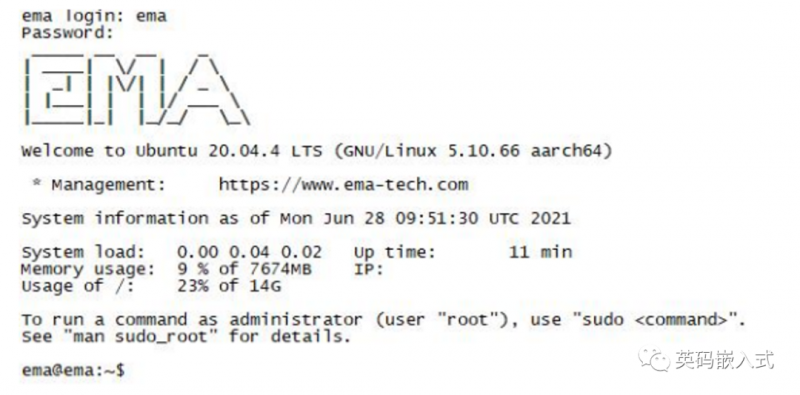
接口可以把PC上的数据传到开发板,开发板也可返回数据,因此接口的功能调试非常重要;下面重点介绍英码科技EVM3588开发板上各种接口的功能调试方法,以供各位攻城狮借鉴~
EVM3588开发板接口功能调试
- 步骤1:双千兆以太网口调试
接上网线,输入ifconfig命令可查询获取到的IP地址,ping通网络;
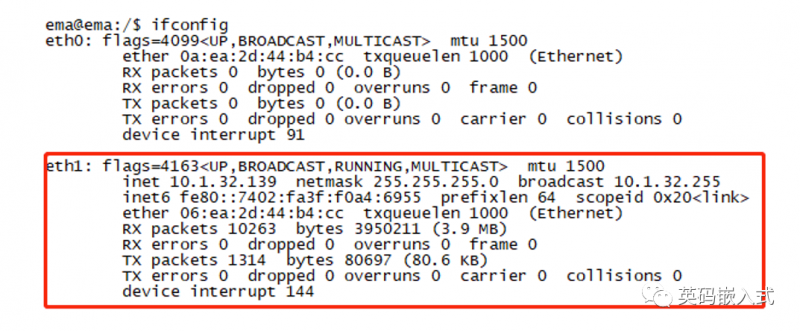
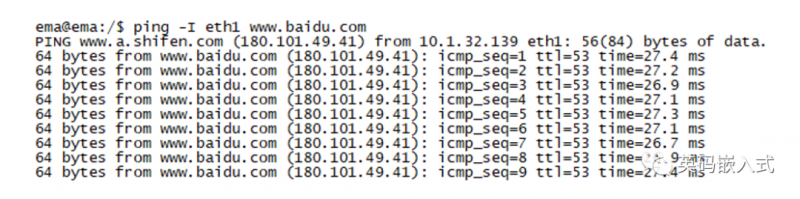
- 步骤2:BT和WIFI调试
测试BT和WIFI之前需要接上天线,对应开发板CON28(WIFI),CON60(BT);系统是桌面版,可直接连接屏进入settings界面设置,BT同样可以采用这种方式测试,简单易操作;
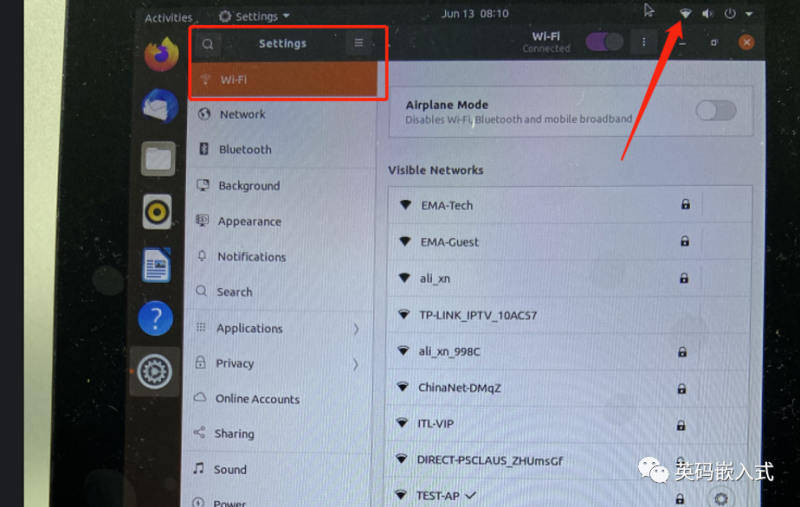
- 步骤3:USB和TF接口调试
EVM3588 开发板上有 三个 USB2.0 接口,一个 USB3.0 接口,一个 TF 卡槽;且USB接口可接U盘和鼠标等外设,当插入U盘或者TF卡时,可通过读写数据测试;
写数据测试:dd if=/dev/urandom of=/media/ema/8872-7866/testfile bs=1M count=10 oflag=diectecho 3>/proc/sys/vm/drop_caches
读数据测试:dd if=/media/ema/8872-7866/testfile of=/dev/null
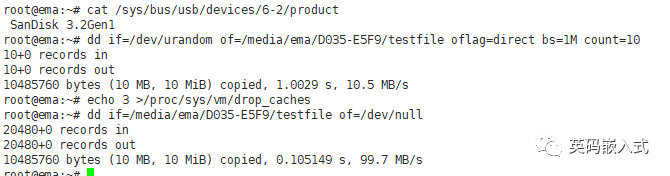
- 步骤4:RS232和RS485接口调试
EVM3588 开发板上有 两个 RS232 接口,两个RS485接口,使用 232(485)转 USB 工具连接 PC 端;
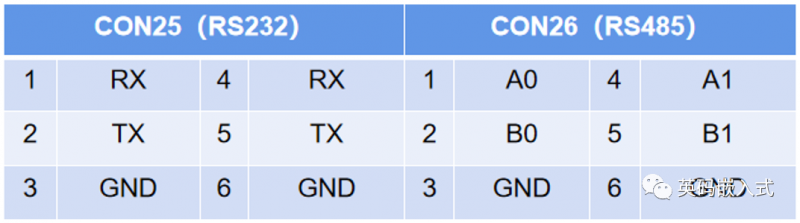
RS232对应设备是/dev/ttyS0和ttyS9,RS485对应设备是ttyS4和ttyS7;默认波特率是115200,使用串口调试助手进行收发测试:
1)RS232测试如下,系统中用microcom打开串口:
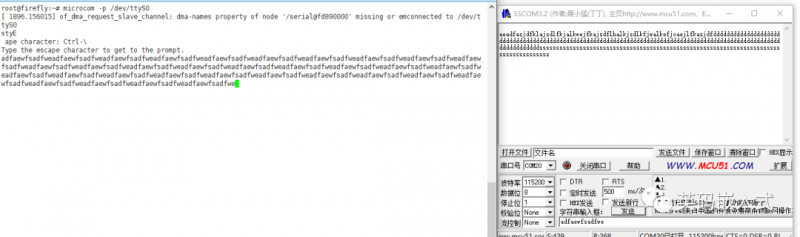
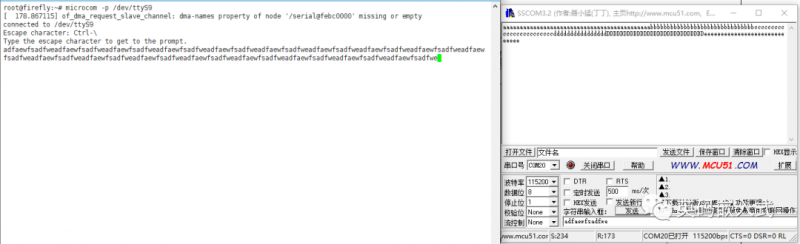
2)RS485 测试如下,系统中用 microcom 打开串口:

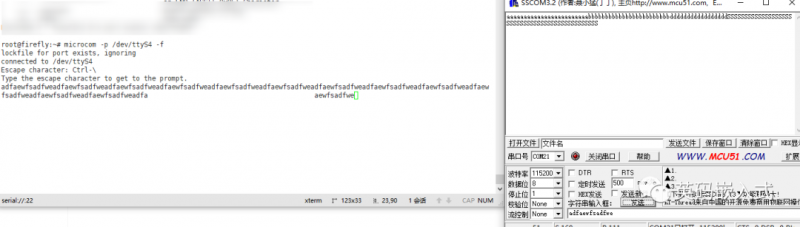
- 步骤5:耳机和喇叭接口调试
EVM3588 开发板 正常接入耳机或者喇叭,喇叭在没有接入 3.5 能出声音,接入 3.5 不出声音,对应开发板CON22、CON23、CON24接口;
上传一个音频文件(任一路径下),直接用 aplay 播放音频,正常输出声音:

- 步骤6:ADC接口调试
在串口终端中输入以下命令,可以直接查询 ADC 的相应值:
cat/sys/bus/iio/devices/iio:device0/in_voltage*_raw

注意:pin3~pin6 接地时(0V),观察读取的值是否接近 0;pin3~pin6 接 3.3V 时,观察读取的值是否 接近最大值。
- 步骤7:MIPI_CSI接口调试
EVM3588 开发板有四个MIPI_CSI接口,支持 EMA 标准的 IMX415 摄像头,使用 FPC 线在开发板上接上摄像头,目前服务需要同时连接 4 个摄像头进行测试(CON7-CON10)con7~con10 摄像头测试方法一致,例 con7 摄像头:
执行命令:/usr/local/bin/cam_32.sh,图像显示如下:
*con8使用以下命令:
/usr/local/bin/cam_50.sh
*con9使用以下命令:
/usr/local/bin/cam_41.sh
*con10使用以下命令:
/usr/local/bin/cam_59.sh

- 步骤8:MIPI_DSI、HDMI_TX和DP接口调试
EVM3588 开发板有两个MIPI_DSI接口,两个HDMI_TX和一个DP接口;
EVM3588 支持 EMA 标准 10.1 寸 LCD 液晶屏,接上屏上电正常显示界面(连接HDMI和DP也是同样的效果);

- 步骤9:PCIE 接口调试
EVM3588开发板有一个 PCIE 接口(接 4G 模块或mSATA);
1)接4G 模块,测试如下:执行 microcom -p /dev/ttyUSB0,可输入一些 AT 命令;

2)接mSATA 模块,进行读写数据检测;

- 步骤10:RTC调试
装上 BT1 电池,设置 rtc 时间,断电几分钟,重新上电,观察 rtc 是否正常运行;
1)设置时间
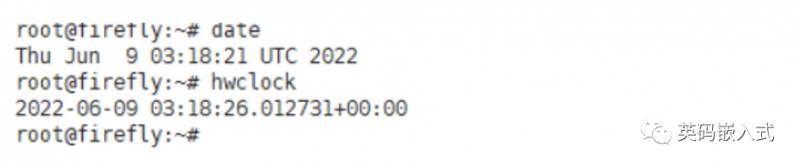
2)断电重启查询时间

另附EVM3588 开发板的按键使用说明:
1)EVM3588 开发板上有 3 个按键:SW2、SW3、SW4、SW5;
2)各按键测试方法如下:
SW2:按下后,上电或重启,观察是否能进入 maskrom 模式;
SW3:按下后松开,系统会重启;
SW4:在已烧录的板子上,按下,然后上电或者重启,观察板子是否会进入 loader 模式;SW5:进入系统(ubuntu)后,按下,观察系统会否弹出关机的窗口。
以上是以英码嵌入式EVM3588开发板为例的RK3588开发板DEBUG和接口功能调试方法的全部内容,如需调试工具可后台回复“调试工具”获取,如有技术疑问欢迎后台留言~
 芯耀
芯耀




 3758
3758

 下载ECAD模型
下载ECAD模型



